在 Windows 11 中将输入从全角切换到半角(或反之)有几种常用方法,具体取决于你使用的输入法(如微软拼音、微软五笔或其他第三方输入法)。以下是几种最常用和有效的方法:
🚀 最快捷的方法:使用快捷键
确保你处于中文输入模式下(任务栏右下角语言栏显示的是中文输入法图标,如 中 或 CHN)。
按下快捷键: Shift + Space (空格键)
按一次这个组合键,就会在全角和半角之间切换。
观察状态栏: 按下后,检查输入法状态栏(通常悬浮在光标附近或在任务栏通知区域展开)上的全角/半角指示图标是否变化。全角通常显示为一个实心圆或“全”字,半角通常显示为一个空心半圆或“半”字。
🖱️ 通过输入法状态栏点击切换
在中文输入模式下,找到输入法状态栏。它可能悬浮在光标附近,也可能折叠在任务栏通知区域的输入法图标里(点击 中 / CHN 图标可以展开)。
在状态栏上寻找全角/半角切换按钮。这个按钮的图标通常是:
全角: 一个实心的圆或者显示为 "全"。
半角: 一个空心的半圆或者显示为 "半"。
直接点击这个按钮,即可在全角和半角之间切换。
⚙️ 通过输入法设置(设置默认状态)
如果你想设置中文输入法启动时默认是半角还是全角(例如,希望它总是以半角开始):
打开 设置 (Win + I)。
进入 时间和语言 > 语言和区域。
在“首选语言”下,点击你正在使用的中文(中华人民共和国)(或其他中文变体)。
点击 语言选项。
在键盘列表下,找到你正在使用的输入法(如 微软拼音 或 微软五笔)。
点击该输入法右侧的 ... (更多选项) 按钮,然后选择 键盘选项。
在打开的输入法设置页面中(例如“微软拼音”设置),找到 常规 选项卡。
向下滚动到 默认输入模式 或类似名称的区域。
查找 全/半角 或 中/英文标点(有时标点和字符宽度设置在一起)。
选择你想要的默认状态:
选择 半角 则默认输入半角字符。
选择 全角 则默认输入全角字符。
关闭设置页面。此设置会影响该输入法未来的新会话。
📌 关键点总结
核心快捷键: Shift + Space 是在全角和半角之间切换的最快方式。
视觉反馈: 务必注意输入法状态栏上的全角/半角图标变化(实心圆/全 或 空心半圆/半)来确认当前状态。
默认设置: 通过输入法的“键盘选项”可以设置启动时的默认是全角还是半角。
输入法状态: 这些切换操作只在中文输入法激活并处于中文输入模式时有效。在英文输入模式下(状态栏显示 英 或 ENG),输入的字母、数字和符号默认就是半角。
❓ 什么是全角和半角?
半角: 字符宽度等于一个英文字母的宽度。这是英文和数字的标准显示方式。例如:A a 1 2 , .
全角: 字符宽度等于两个英文字母的宽度(通常等于一个汉字的宽度)。在中文排版中,有时会要求字母、数字和标点也占用和汉字相同的宽度。例如:A a 1 2 , . (注意这些字符看起来更宽了)。
选择哪种方式通常取决于你的输入需求。在输入中文时,数字、字母和标点通常使用半角(除非有特定排版要求,如一些正式文档标题等会要求使用全角)。使用 Shift + Space 可以快速根据需要在两者间切换。